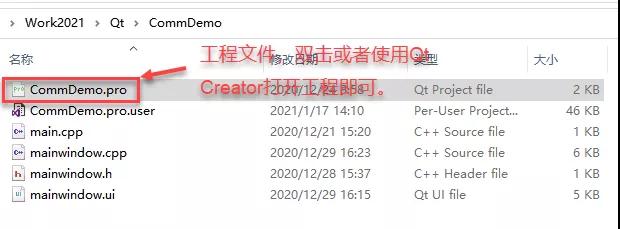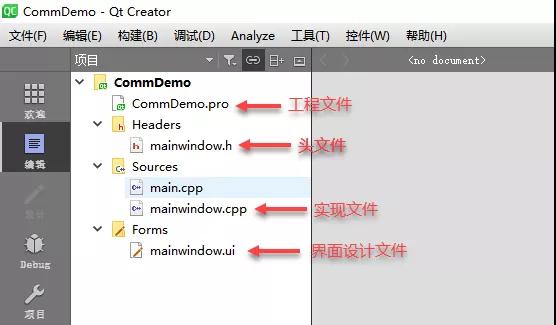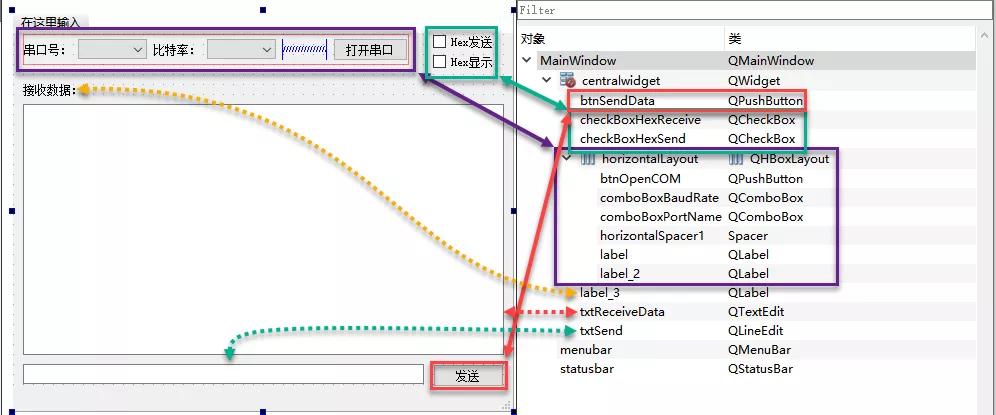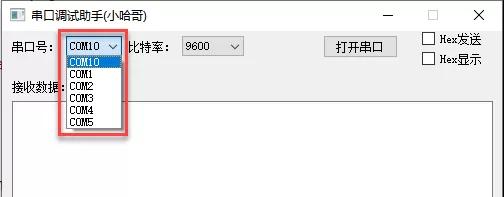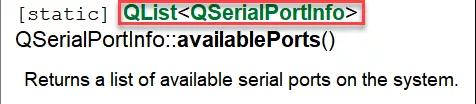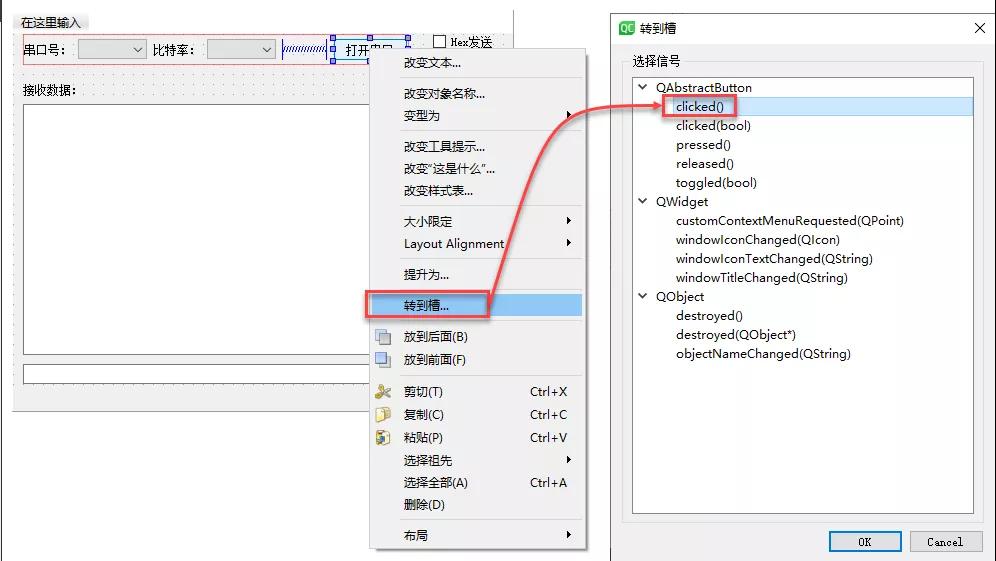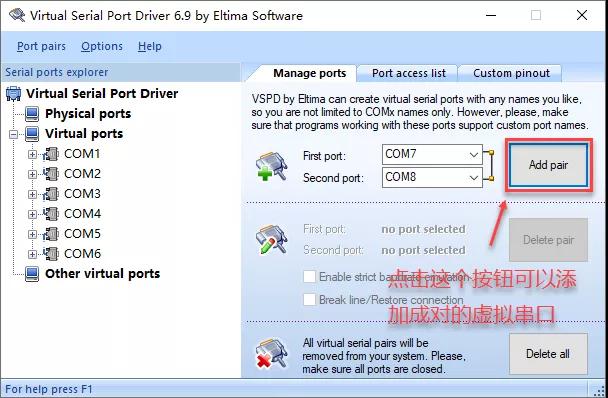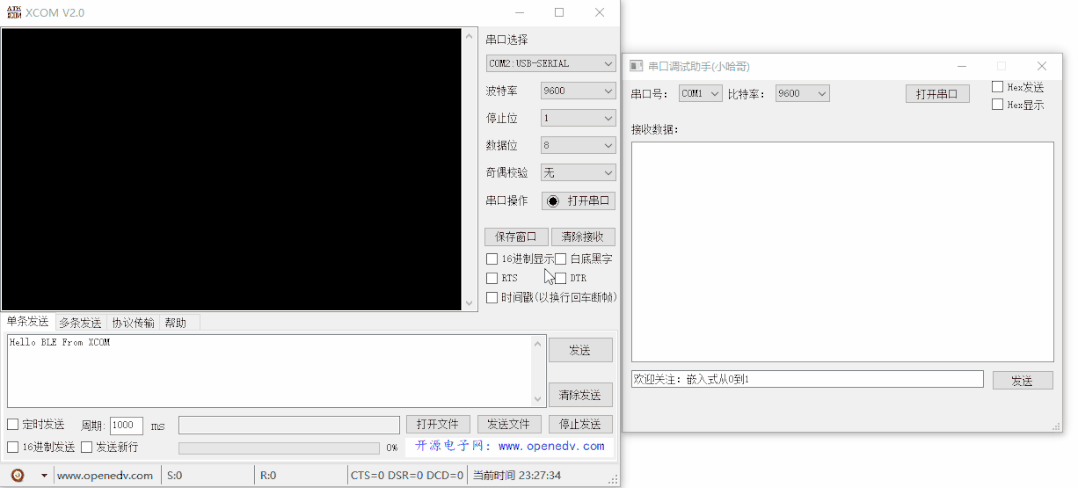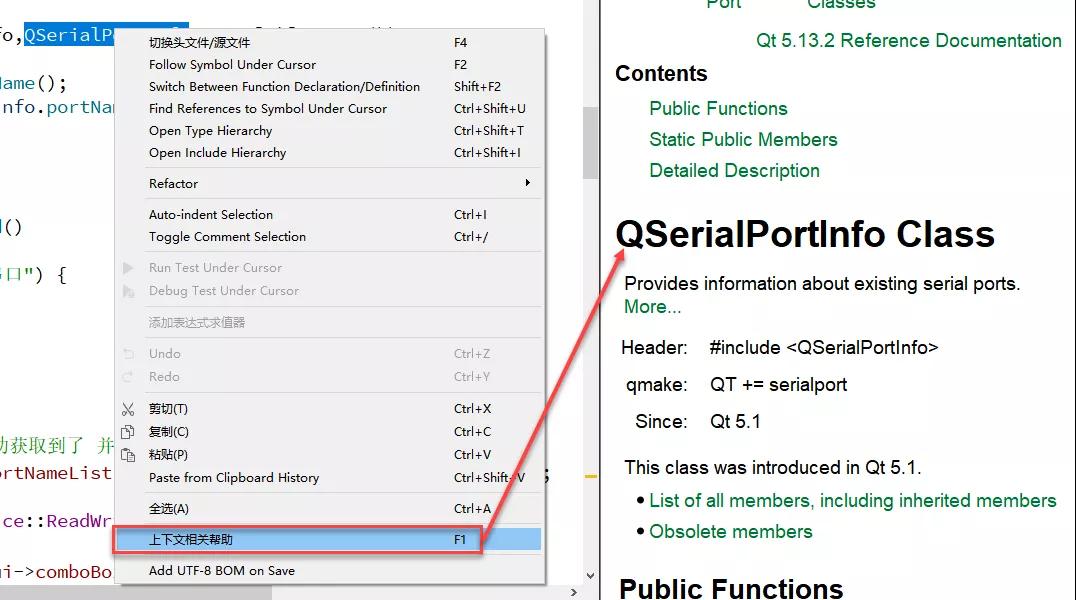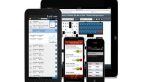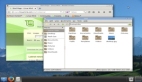在我的工作中,可能打交道最多的就是串口通信了,与单片机进行数据通信,串口无疑是最简单的方式,今天我们使用Qt实现一个自己的串口调试助手。
实现目标
自己编写一个基于Qt的串口调试软件,可以实现本软件与串口助手之间的通讯。
软件发送的数据,经虚拟串口转发,能够在串口助手中正确接收;
串口助手发送的数据可以在本软件的接收文本框中显示,进而实现串口数据双向通信。
所需工具及环境
- 虚拟串口软件(用于创建一对虚拟串口)
- Qt Creator 4.10.1
- Qt 5.13.1
- XCOM V2.0 串口助手
- 本人电脑 Windows 10 64bit [版本 10.0.19041.329]
本文源码
后台回复关键字“Qt-COM”,获取本文涉及到的虚拟串口软件及Qt工程源码。
界面设计
利用Qt Creator新建一个Project,模板选择 Application--> Qt Widgets Application , 向导中 Class Information 页面中,Base class 选择 QMainWindow 、 QWidget 、QDialog 都可以。
工程创建完毕,.ui 文件具体设计如下:
具体实现
导入串口通信模块
从Qt 5.1版本开始,Qt就有了自己的串口通讯类,之前版本需要使用第三方的串口通信类才行。
要想使用串口通信类,需要在 .pro 文件中添加 QT += serialport
显示系统中所有串口号
显示串口号列表的是一个QComboBox控件。
我们调用 QSerialPortInfo::availablePorts() 可以获得一个 QList ,List中的每一项 QSerialPortInfo 代表一个串口实例,该类中保存了系统中已有串口的端口名称、系统位置、描述和供应商等信息。
遍历系统中所有串口名的实现代码如下:
QStringList MainWindow::getPortNameList()
{
QStringList m_serialPortName;
foreach(const QSerialPortInfo &info,QSerialPortInfo::availablePorts())
{
m_serialPortName << info.portName();
qDebug()<<"serialPortName:"<<info.portName();
}
return m_serialPortName;
}
- 1.
- 2.
- 3.
- 4.
- 5.
- 6.
- 7.
- 8.
- 9.
- 10.
遍历上面的QList,将串口名称保存至 m_serialPortName 变量中,这个变量的类型是 QStringList , 将最终结果显示在 QComboBox中:
m_portNameList = getPortNameList();
ui->comboBoxPortName->addItems(m_portNameList);
- 1.
- 2.
- 3.
打开串口
串口的打开涉及到如下函数:
//判断串口是否已打开
bool QIODevice::isOpen() const
//清空缓冲区
bool QSerialPort::clear(QSerialPort::Directions directions = AllDirections)
//串口关闭
[override virtual] void QSerialPort::close()
//设置要打开的串口名
void QSerialPort::setPortName(const QString &name)
//设置串口通信的波特率
bool QSerialPort::setBaudRate(qint32 baudRate, QSerialPort::Directions directions = AllDirections)
//设置串口通信的数据位,数据位一般为8位
bool QSerialPort::setDataBits(QSerialPort::DataBits dataBits)
//设置串口通信的流控制,一般无需流控制
bool QSerialPort::setFlowControl(QSerialPort::FlowControl flowControl)
//设置串口通信的奇偶校验,一般选择“无”
bool QSerialPort::setParity(QSerialPort::Parity parity)
//设置串口通信的停止位,停止位一般为1
bool QSerialPort::setStopBits(QSerialPort::StopBits stopBits)
- 1.
- 2.
- 3.
- 4.
- 5.
- 6.
- 7.
- 8.
- 9.
- 10.
- 11.
- 12.
- 13.
- 14.
- 15.
- 16.
- 17.
- 18.
在“打开串口”按钮上右键弹出菜单中,选择 转到槽... ,在按键的 clicked() 事件中,添加串口打开的对应代码。
串口通信类库通信过程基本需要以下步骤,即:打开串口 --> 配置串口参数(波特率、数据位、停止位、奇偶校验、流控等) --> 收发数据。
串口打开的具体实现如下:
void MainWindow::on_btnOpenCOM_clicked()
{
if (ui->btnOpenCOM->text()=="打开串口")
{
if(m_serialPort->isOpen())
{
m_serialPort->clear();
m_serialPort->close();
}
m_serialPort->setPortName(m_portNameList[ui->comboBoxPortName->currentIndex()]);
if(!m_serialPort->open(QIODevice::ReadWrite))
{
qDebug()<<m_portNameList[ui->comboBoxPortName->currentIndex()]<<"打开失败!";
return;
}
//打开成功
m_serialPort->setBaudRate(ui->comboBoxBaudRate->currentText().toInt(),QSerialPort::AllDirections);//设置波特率和读写方向
m_serialPort->setDataBits(QSerialPort::Data8); //数据位为8位
m_serialPort->setFlowControl(QSerialPort::NoFlowControl); //无流控制
m_serialPort->setParity(QSerialPort::NoParity); //无校验位
m_serialPort->setStopBits(QSerialPort::OneStop); //一位停止位
connect(m_serialPort,SIGNAL(readyRead()),this,SLOT(receiveInfo()));
ui->btnOpenCOM->setText("关闭串口");
} else
{
m_serialPort->close();
ui->btnOpenCOM->setText("打开串口");
}
}
- 1.
- 2.
- 3.
- 4.
- 5.
- 6.
- 7.
- 8.
- 9.
- 10.
- 11.
- 12.
- 13.
- 14.
- 15.
- 16.
- 17.
- 18.
- 19.
- 20.
- 21.
- 22.
- 23.
- 24.
- 25.
- 26.
- 27.
- 28.
- 29.
- 30.
- 31.
- 32.
- 33.
- 34.
串口发送数据
串口发送数据的函数为:
qint64 QIODevice::write(const char *data)
- 1.
这个函数是将以‘/0’结尾的字符串中的数据写入设备(‘\0’以后的数据都丢掉了)。返回实际写入的字节数,如果发生错误则返回-1。
我们根据界面中,Hex发送复选框是否勾选,判断发送的字符串是否将其转为十六进制,然后调用 qint64 QIODevice::write(const char *data) 函数,将QByteArray数组发送至设备端。
发送按钮点击后的事件具体实现如下:
void MainWindow::on_btnSendData_clicked()
{
QString m_strSendData = ui->txtSend->text();
if(ui->checkBoxHexSend->isChecked())
{
if (m_strSendData.contains(" "))
{
m_strSendData.replace(QString(" "),QString("")); //把空格去掉
}
QByteArray sendBuf;
convertStringToHex(m_strSendData, sendBuf); //把QString 转换 为 hex
m_serialPort->write(sendBuf);
}
else
{
m_serialPort->write(m_strSendData.toLocal8Bit());
}
}
- 1.
- 2.
- 3.
- 4.
- 5.
- 6.
- 7.
- 8.
- 9.
- 10.
- 11.
- 12.
- 13.
- 14.
- 15.
- 16.
- 17.
- 18.
- 19.
- 20.
- 21.
- 22.
串口接收数据
当缓冲区中收到串口数据的时候,readyRead() 信号将被发射,我们定义个槽 void receiveInfo() 来解析收到的数据。
connect(m_serialPort,SIGNAL(readyRead()),this,SLOT(receiveInfo()));
- 1.
下面就是接收函数的完整实现,如果想要解析下位机发送来的数据,就在此函数中实现数据包的解析。
void MainWindow::receiveInfo()
{
qDebug()<<"receiveInfo()";
QByteArray info = m_serialPort->readAll();
QString strReceiveData = "";
if(ui->checkBoxHexReceive->isChecked())
{
QByteArray hexData = info.toHex();
strReceiveData = hexData.toUpper();
qDebug()<<"接收到串口数据: "<<strReceiveData;
for(int i=0; i<strReceiveData.size(); i+=2+1)
strReceiveData.insert(i, QLatin1String(" "));
strReceiveData.remove(0, 1);
qDebug()<<"处理后的串口数据: "<<strReceiveData;
ui->txtReceiveData->append(strReceiveData);
}
else
{
strReceiveData = info;
//避免中文乱码
QTextCodec *tc = QTextCodec::codecForName("GBK");
QString tmpQStr = tc->toUnicode(info);
ui->txtReceiveData->append(tmpQStr);
}
//ui->txtReceiveData->append("\r\n");
}
- 1.
- 2.
- 3.
- 4.
- 5.
- 6.
- 7.
- 8.
- 9.
- 10.
- 11.
- 12.
- 13.
- 14.
- 15.
- 16.
- 17.
- 18.
- 19.
- 20.
- 21.
- 22.
- 23.
- 24.
- 25.
- 26.
- 27.
- 28.
- 29.
- 30.
- 31.
- 32.
- 33.
- 34.
详细源码请参考Qt工程文件。
创建虚拟串口
要想测试咱们的串口助手是否正确,可以使用一个USB转TTL模块,然后短接其发送和接收引脚,自发自收,看看发送的内容是否能够正确接收。
或者使用 VSPD.exe 软件创建几对虚拟串口,成对的虚拟串口从一个串口发出的数据另外一个串口能够收到,反之一样。
结果展示
Qt小知识
查看在线帮助文档
右键某一个Qt自带类,然后右键菜单中选择:上下文相关帮助 F1,Qt Creator右侧即会弹出此类的帮助文档。
本文转载自微信公众号「嵌入式从0到1」,可以通过以下二维码关注。转载本文请联系嵌入式从0到1公众号。